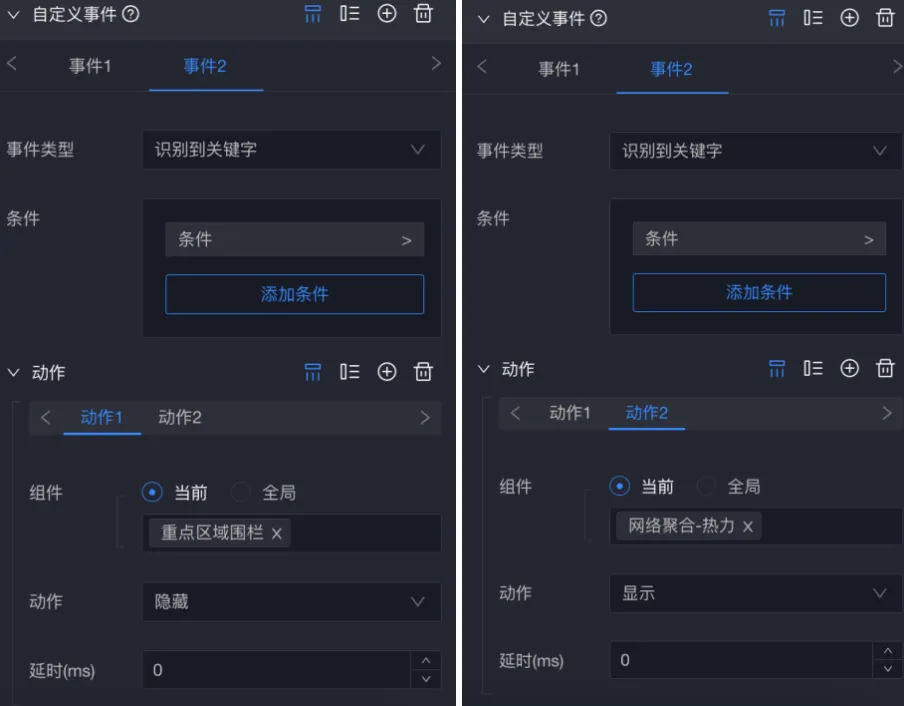大家好,今天分享下LABVIEW2016安装步骤,同样的安装前请大家务必退出杀毒软件,安装路径千万不要出现中文或其他特殊符号,否则都会导致安装失败的,跟着教程来安装都会安装成功的,如果你遇到了安装问题,欢迎再下面留言,好了下面正文开始~
LabVIEW软件是NI设计平台的核心,也是开发测量或控制系统的理想选择。LabVIEW开发环境集成了工程师和科学家快速构建各种应用所需的所有工具,旨在帮助工程师和科学家解决问题、提高生产力和不断创新。
LabVIEW2016安装步骤
1、选中【LabVIEW2016】软件压缩包,鼠标右击“解压到LabVIEW2016。
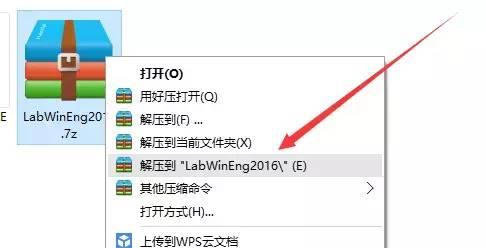
2、鼠标右击选择打开2016LV-64WinEng.exe文件。

3、点击【确定】。
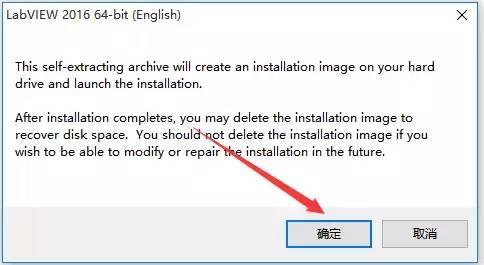
添加图片注释,不超过 140 字(可选)
4、点击【Unzip】解压文件。
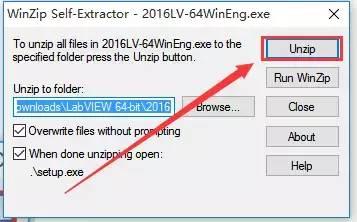
添加图片注释,不超过 140 字(可选)
5、点击【确定】。
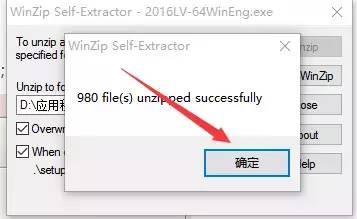
添加图片注释,不超过 140 字(可选)
6、点击【下一步】Next。
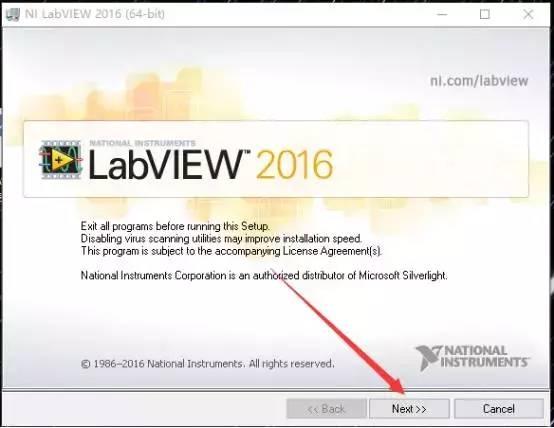
添加图片注释,不超过 140 字(可选)
7、任意填写信息,点击【下一步】。
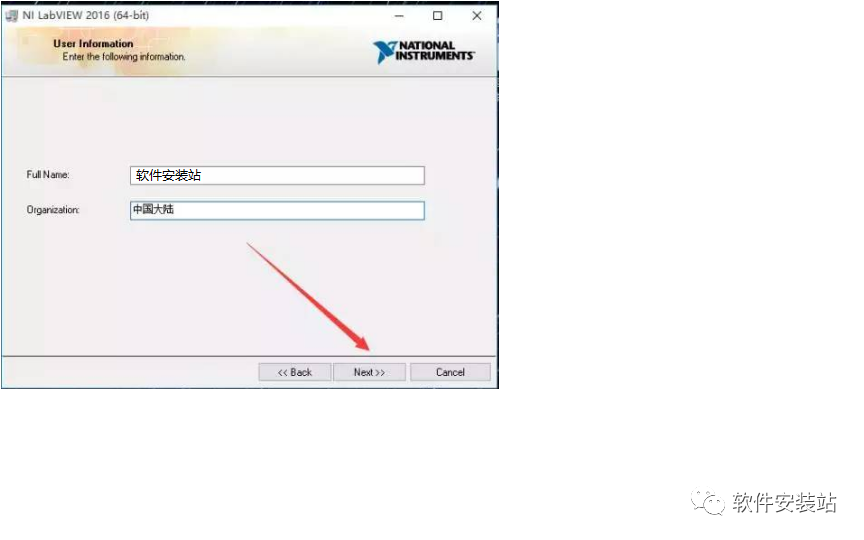
添加图片注释,不超过 140 字(可选)
8、点击【下一步】。
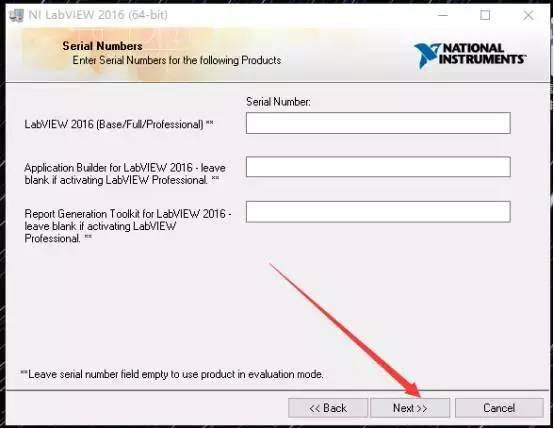
添加图片注释,不超过 140 字(可选)
9、分别点击【浏览...】更改软件安装路径:建议安装到除C盘以外的磁盘,可在D盘或其它盘里面新建一个文件夹【labview】,然后点击【下一步】。

添加图片注释,不超过 140 字(可选)
10、点击【下一步】。
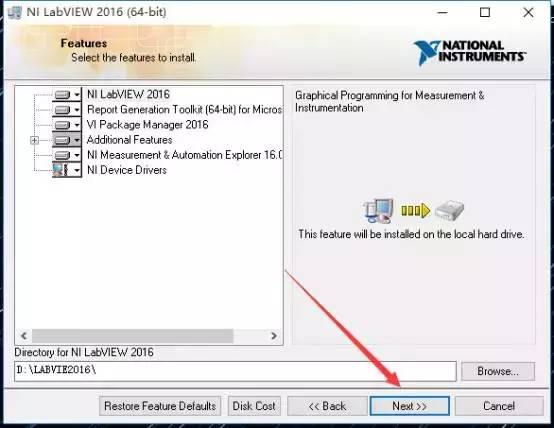
添加图片注释,不超过 140 字(可选)
11、勾选该项,然后点击Next。
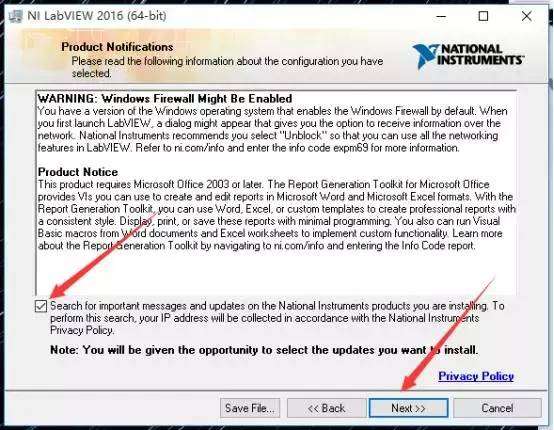
添加图片注释,不超过 140 字(可选)
12、点击Next【下一步】。
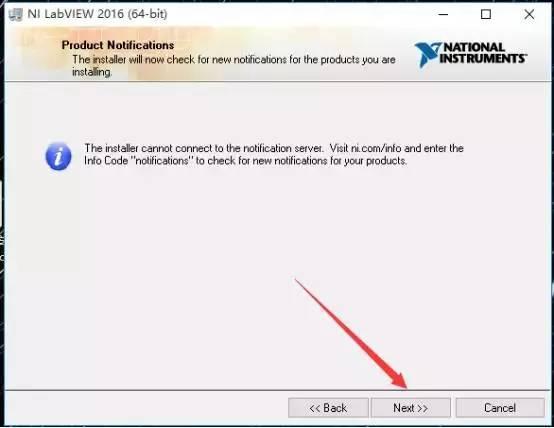
添加图片注释,不超过 140 字(可选)
13、选中【我接受】 I accept the License Agreement该项,然后点击【下一步】Next。
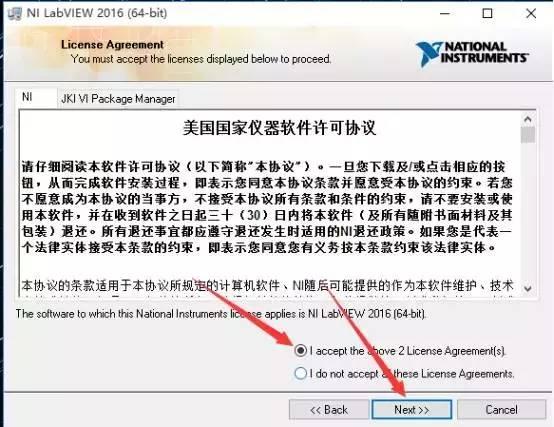
添加图片注释,不超过 140 字(可选)
14、点击【下一步】。

添加图片注释,不超过 140 字(可选)
15、等待安装中...。
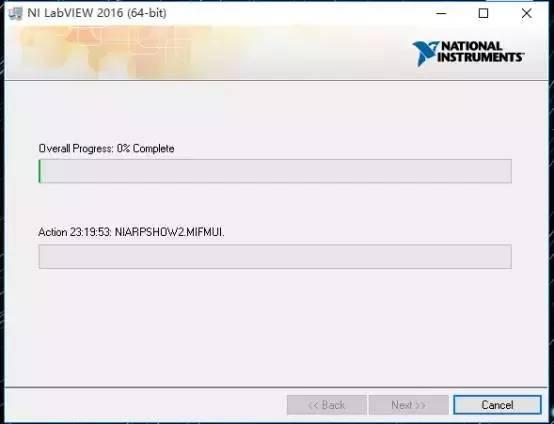
添加图片注释,不超过 140 字(可选)
16、点击Decline Support【不需要支持】。
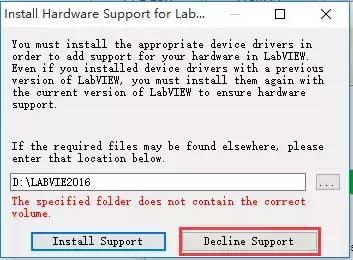
添加图片注释,不超过 140 字(可选)
17、安装完成,点击【下一步】Next。
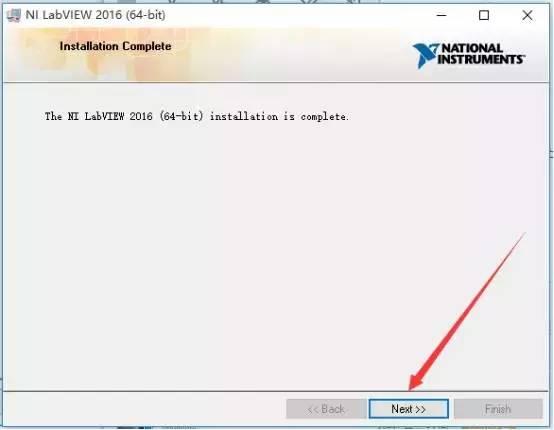
添加图片注释,不超过 140 字(可选)
18、点击Restart Later。
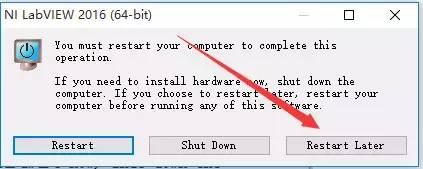
添加图片注释,不超过 140 字(可选)
19、在安装包中找到NI LIcense Activator,鼠标右击选择以管理员身份运行。

添加图片注释,不超过 140 字(可选)
20、找到Base Development右击找到Activate点击确定。
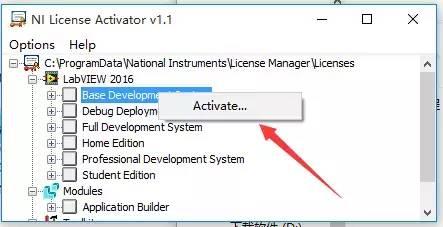
添加图片注释,不超过 140 字(可选)
21、点击开始菜单栏,找到NI LabVIEW2016(64-bit)打开。
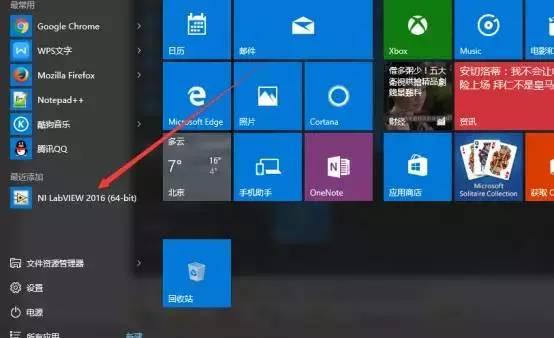
添加图片注释,不超过 140 字(可选)
22、点击close。
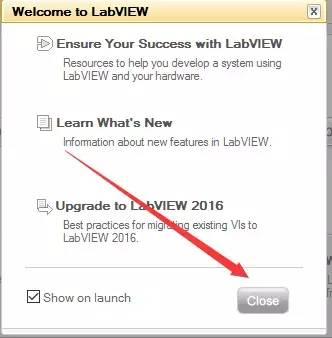
23、安装完成。
接下来就可以愉快的使用啦


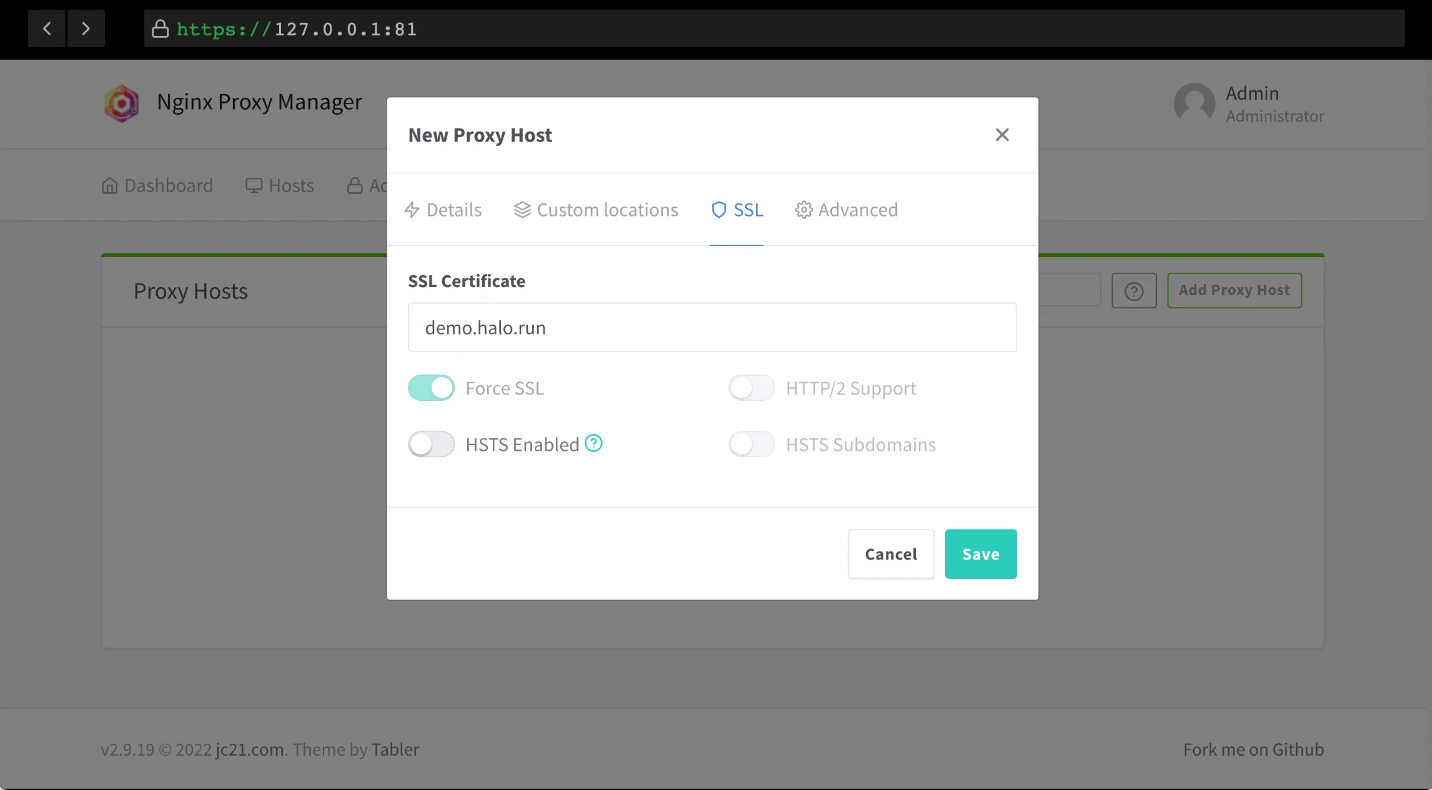




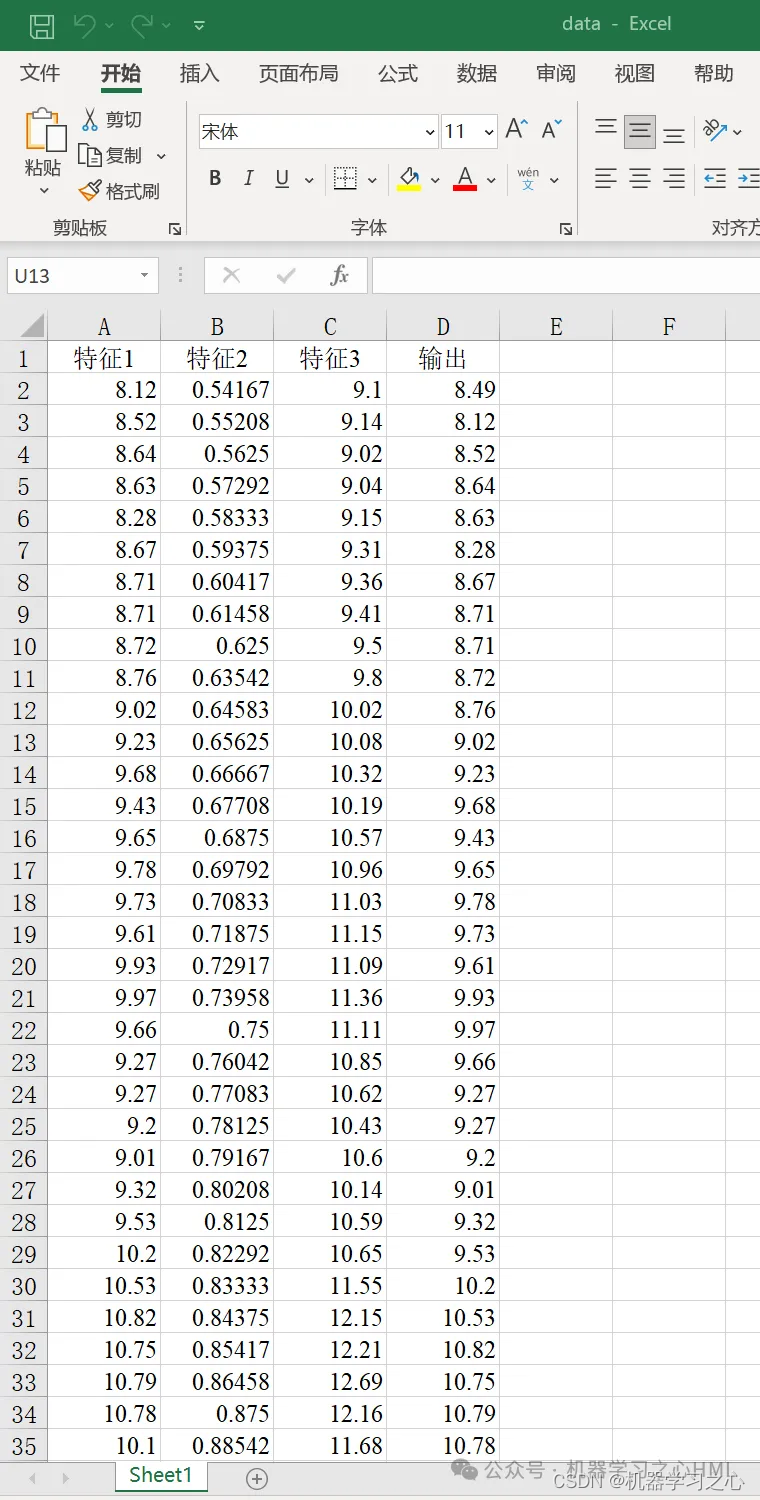


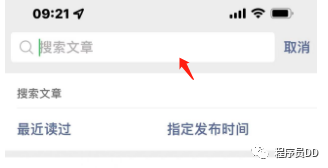
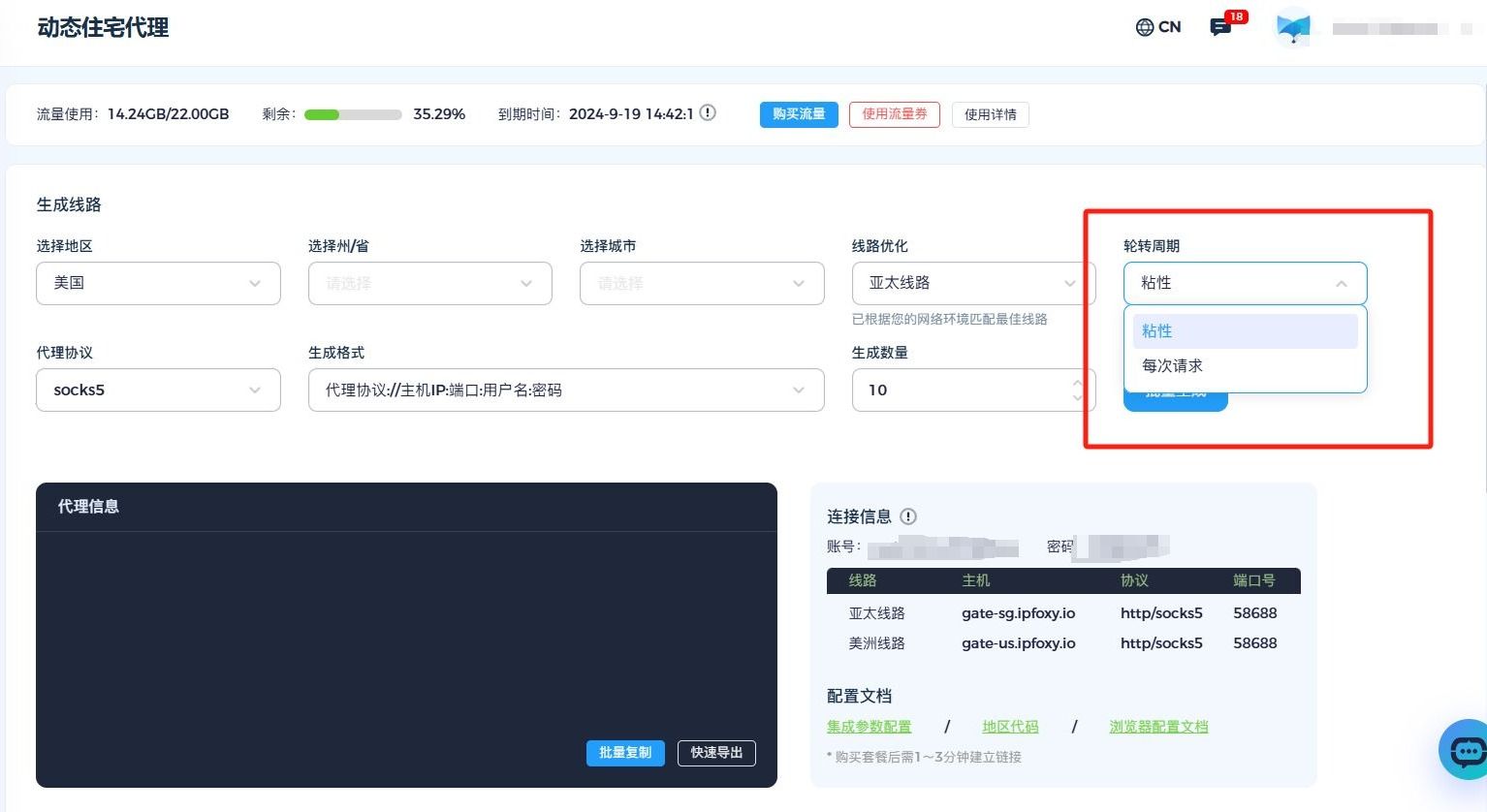


![7.30 模拟赛总结 [神奇性质]+[线段树二分]](https://i-blog.csdnimg.cn/direct/f3ccf280698047048df7cb8cd882c744.png)